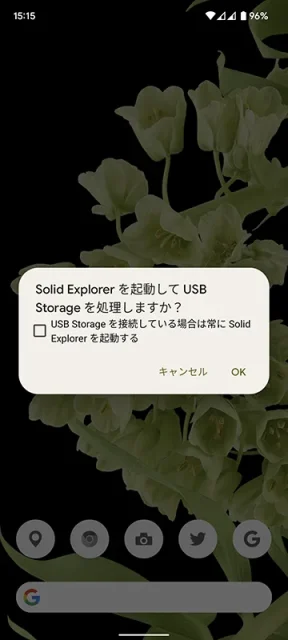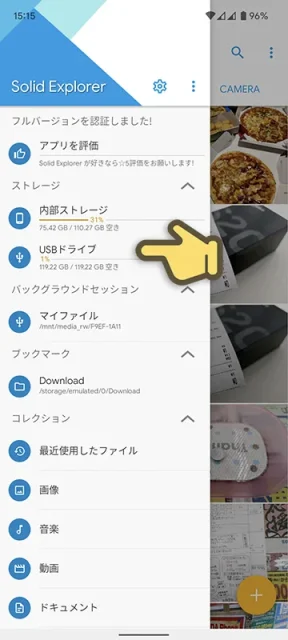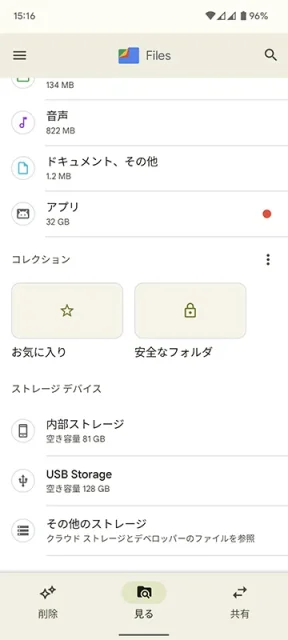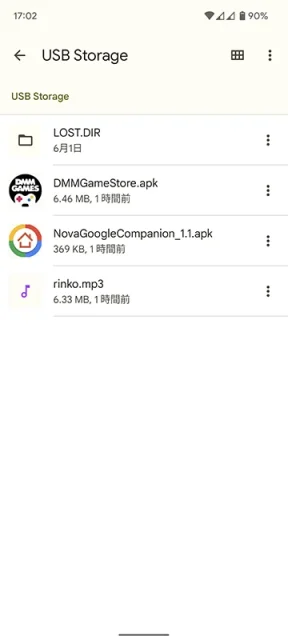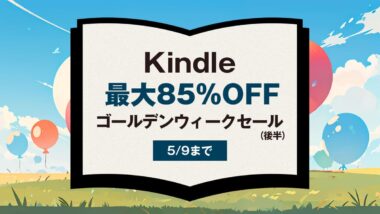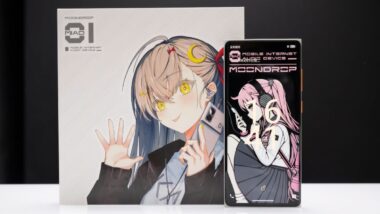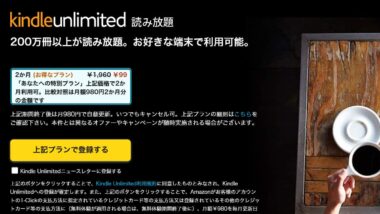USB-CのSDカードリーダーを使ってスマホの写真を保存するという選択肢を持つ
最近のスマホはSDカードに対応してない機種も多いです。いえ、むしろその方が多いでしょうか。エントリーからミドルレンジであれば対応してるものも多いですがハイエンド帯になると対応しているものを探すのが大変なくらいです。
SDカードに対応してないとスマホの写真もいっぱいになって本体のストレージが足りない!という人もいます。でもその程度の用途であればクラウドストレージはもちろんのこと、SDカードリーダーを使った外部ストレージという選択肢も出てきます。
そういえばUSB Type-Cに対応したSDをカードリーダーは持ってなかったな、一つ持っていてもいいだろう、と思ったので実際に買ってみました。
- 本記事は広告およびアフィリエイトプログラムによる収益を得ています。
UGREEN UHS-II カードリーダー
今回購入したのはUGREENのカードリーダーです。特にこだわりがあったわけではなく、USB-Cでスマホと接続さえできればいいというなかで「UHS-II」に対応してるというのがポイントとなりました。
…いや、別に自分的にUHS-IIが必要だったわけではないのです。なんか速いんでしょ?どうせなら速いほうがいいよね?という適当さです。ちなみにUHS-II対応のSDをカードは持ってませんでした。というか対応のカードはけっこうなお値段がすることを後から知りました。
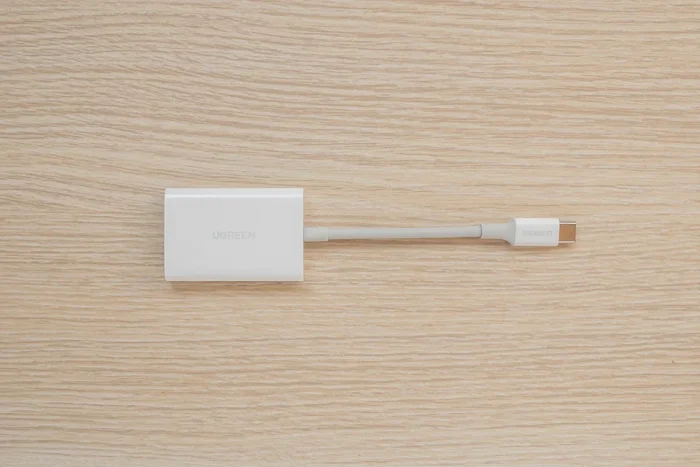
というわけで、こちらが購入したSDをカードリーダーです。大きさは50×34×9.3mmで、これはケーブル部分は含みません。ケーブル部分は(コネクタの先端まで含めて)100mmくらいです。

通常サイズのSDをカードとMicroSDカードが使えます。カメラのデータをPCとやり取りするのにも使えそうです。

カードの出し入れはプッシュ式です。装着された状態でさらに押し込めばカードが出てくるようになってます。
スマホに繋いでみる

実際に128GBのMicroSDカードを入れて、スマホ(Pixel 6)に繋いでみました。
ファイラーアプリ『Solid Explorer』をインストールしてあった端末なので、それを起動するか尋ねられました。起動して確かめてみると、内蔵ストレージの下に「USBドライブ」という項目ができており、普通にファイル操作できました。
多くのスマホに入ってるGoogleの『Files』アプリでも同じように「USB Storage」が表示され、中を見たりファイル操作できるようになりました。
…使う?
これでMicroSDカードに対応してないスマホでも、カードリーダー経由でMicroSDカードにデータを移すことができるようになりました。SDカードも長期的なデータの保存に向いてるわけでもないので、その後はPCなりにさらに移動して保存するのをオススメします。
…最初からスマホとPCを繋いでPCにデータを移動すればいいんじゃ…?
そもそも、溜まってからでいいとはいえ、わざわざカードリーダーを繋いでコピーしてファイルを管理して…って面倒ですよね。MicroSDカードにカードが端末に入っていて、写真も最初からカードに保存できるから便利なんであって…。
うーん…まぁ、なにかあった時のために、カードリーダーを1つ持っていても…損はない…よな?
…ん?
あれ?
これは…

Galaxy Z Fold3 5Gの予約特典でもらったmicroSDカードリーダー…。忘れてた。私、microSDカードリーダー持ってたのね。買わなくてもよかったじゃない…。
- 本記事に記載された内容は記事公開時点のものであり、必ずしも最新の情報とは限りません。記事をご覧いただく際には、最新の情報を確認するようお願いいたします。
OREFOLDER編集長。
1979年静岡県清水市生まれ、現静岡市清水区在住。
様々な巡り合わせから、このサイト1本で生活してる氷河期世代の一人。ガジェットに限らず広く浅く様々なものに興味があります。
スマートフォンは2010年にXperia SO-01Bを買ったのが最初。同時にb-mobile U300で格安SIMも始めました。これまでに数百台のスマホを手にし、格安SIMも常時20種類以上契約しています。